如何对Word表格进行快速计算
作者 :慕容渊博 2022-07-09 09:24:06 围观 : 次 评论
豪士君测试所用平台
品牌型号:Lenovo E580
系统:Windows 10
软件版本:wps office 13.0.503.101
在日常编写Word文档时,我们会使用表格数据来进行辅助说明。如果需要计算,也可以使用快速计算得出计算结果。
方法和步骤
1、首先新建一份Word文档,在文档中插入表格并输入数据。
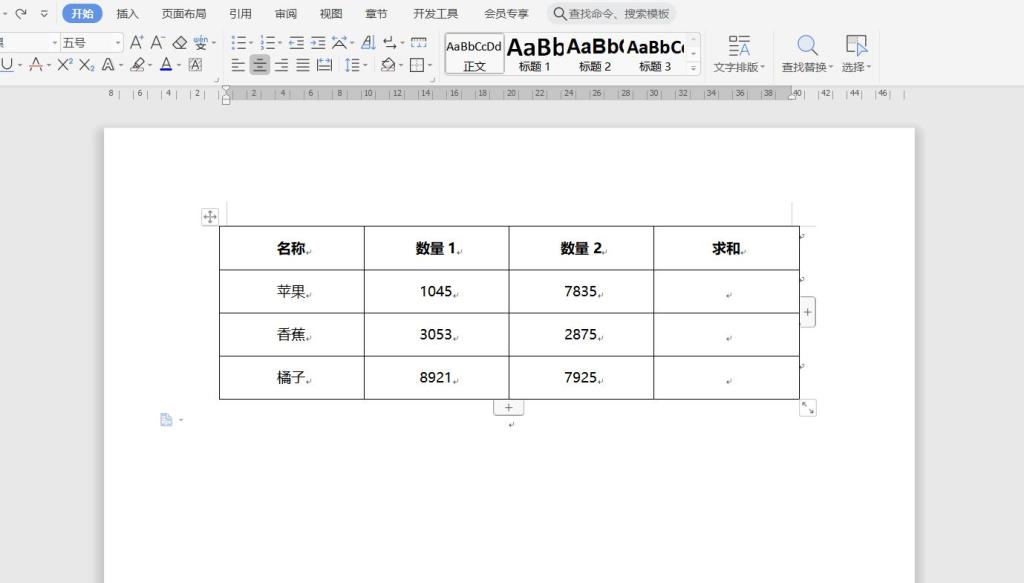
2、然后我们选中需要计算的单元格,点击“快速计算”下拉选择计算的结果类型。这里可以选择求和、平均值、最大值或者最小值计算。
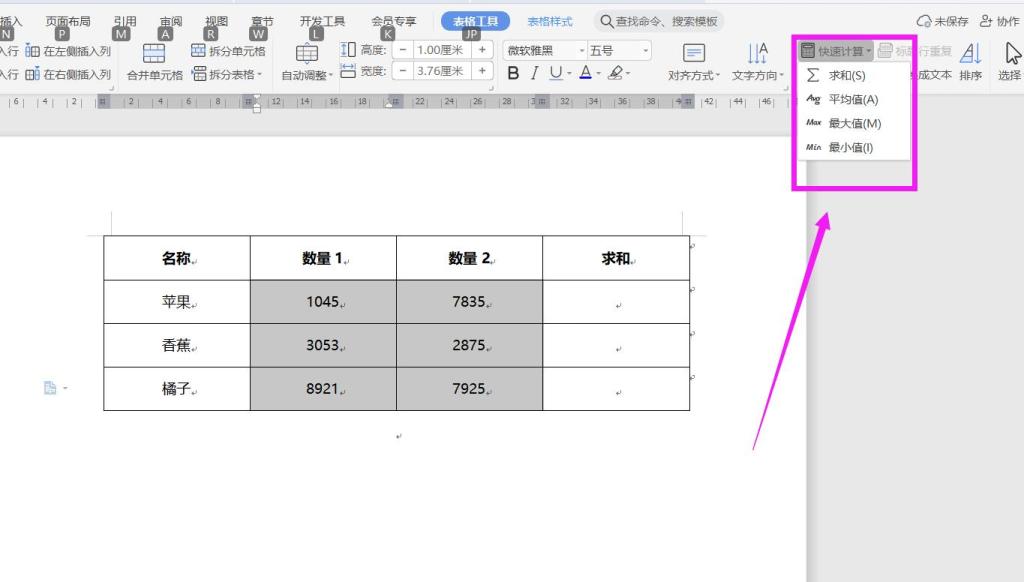
3、我们点击一下求和,结果就会显示在后一个单元格中。
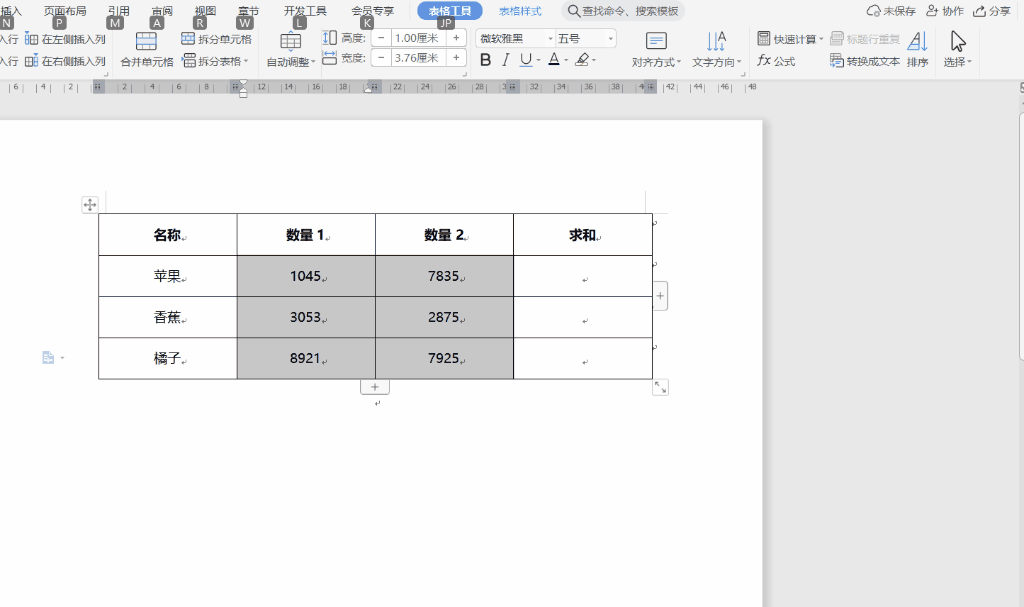
4、若文档中没有后一个单元格,就会新增一行或者一列显示计算结果。
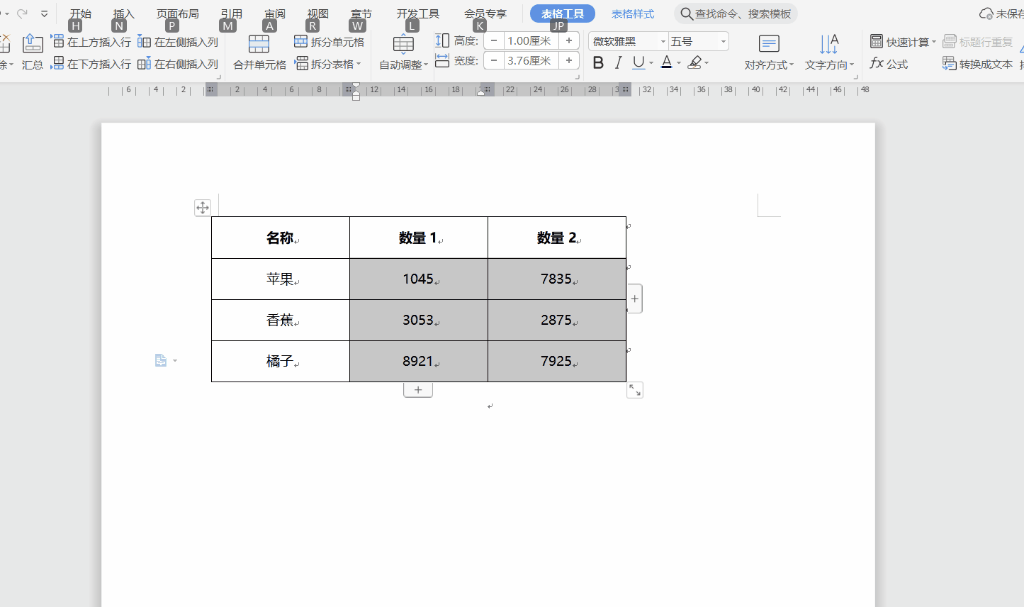
上一篇:如何排序 下一篇:如何裁剪Word中的图片












